Linux でより少ないコマンドをより多くのコマンドを使用する方法
Linux システムでは、テキスト ファイルの表示や変更に使用できる GUI テキスト エディタが多数用意されています。ただし、ターミナルでテキストファイルを読みたいだけの場合。 Linux ではこれを実行できるコマンドが多数ありますが、そのうちの 3 つは少ない、多い、ほとんどです。
引き続き読み続けて、これら 3 つのコマンドを使用して Linux ターミナルでテキスト ファイルを効率的に読み取る方法を学習してください。
less コマンドとは何ですか?
less は、テキスト ファイルを一度に 1 画面ページずつフィルタリングおよび表示するための Linux コマンドです。これは、more およびほとんどのコマンドよりも高度です。
less コマンドを使用すると、ファイル全体を読み込まずに、非常に長いテキスト ファイルをセクションごとに読み取ることができます。エクスペリエンスをより満足のいくものにするための多くのオプションとインタラクティブな機能が提供されます。
less コマンドはテキスト ファイルの最初のページを出力し、ファイルの内容全体を読み取る必要がないため、他のテキスト エディタよりも高速です。
コマンド構文が不要になりました
less コマンドの基本構文は次のとおりです。
リーリーコマンドの使用を減らす方法
この例では、sudo.conf ファイルを使用します。 sudo.conf ファイルは sudo フロントエンドの構成に使用され、139 行あります。このファイルは、ほぼすべての Linux ベースのオペレーティング システムに存在します。 60 行を超える限り、任意のテキスト ファイルを使用することもできます。
デフォルトのlessコマンドを使用します
デフォルトのlessコマンドは、使用するファイルの最初のページを出力します。ターミナルで次のコマンドを実行して、sudo.conf ファイルを使用してみてください:
リーリー

これにより、ドキュメントの最初の 53 行が印刷されます。一度に 1 行進むには、Down キーまたは Space キーを押します。
1 行戻るには、Up キーを押します。
1 ページ進むには、B を押します。数行進めるには、B を押して行数を入力します。
1 ページ戻るには、D を押します。行数を戻すには、D と入力し、返したい行数を入力します。
less コマンドを使用して行番号を表示します
ファイルを表示中に、ファイル内の行数を確認することもできます。これを行うには、コマンドの実行時に -N オプションを追加します。次のコマンドを実行して、sudo.conf ファイルを使用してみてください:
リーリー
出力は次のとおりです:

少ないコマンドを使用してテキストを検索
less コマンドを使用して、単語や文字列を検索できます。文字列が見つかると、結果が強調表示されて表示されます。
plugin という単語を検索してみましょう。これを行うには、デフォルトのlessコマンドを実行し、出力が返されたら、「/」と入力して単語または文字列を検索します。
****plugin**** を検索すると、出力は次のようになります:

什么是 more 命令?
more 命令允许您一次查看一个屏幕页面的终端中的文本文件。此命令的工作方式与 less 命令类似,但功能较少。
more 命令语法
more 命令的基本语法为:
more [选项] [文件的名称或位置]
“
如何使用 more 命令
more 命令可帮助用户在终端中逐屏查看大型文本文件的各个部分。您可以使用它来显示文本文件和命令输出、在文件中搜索单词等。
使用默认的 more 命令
对于此示例,我们将使用在 /etc文件夹中找到的sudo.conf文件。要使用 more 命令查看文件,请执行以下命令:
linuxmi@linuxmi /home/linuxmi/www.linuxmi.com ⚡ more /usr/share/doc/sudo/examples/sudo.conf
结果看起来就像 less 命令的结果一样。但是有一个区别,在屏幕的左下角,您会注意到更多显示文本文件的百分比,并且该数字随着您在文件中的移动而增加或减少。

使用 more 导航文件内容
使用 more 命令导航文件类似于 less 命令。使用Enter键移动到下一行,D移动到新页面,B返回一页。
显示文件的前 N 行
就像Linux 中的 head 命令一样,您可以使用 more 来查看文件的前几部分。这是语法:
more -N filename
“
要显示 sudo.conf 文件的前五行,请执行以下命令:
linuxmi@linuxmi /home/linuxmi/www.linuxmi.com ⚡ more -5 /usr/share/doc/sudo/examples/sudo.conf
“

什么是 most 命令?
就像 less 和 more 命令一样,您可以使用 most 命令在 Linux 上读取文本文件。默认情况下,它并非在所有 Linux 发行版中都可用,因此您可能需要自己安装它。
要检查它是否已安装,请在终端中键入most。如果未安装,您的系统将询问您是否要安装它。输入y进行安装。或者,您可以使用计算机上的默认包管理器安装包。
linuxmi@linuxmi /home/linuxmi/www.linuxmi.com ⚡ most
“

most 命令语法
most 命令的基本语法是:
most [选项] [文件的名称或位置]
要获取有关 most 命令的命令行帮助,请通过运行以下命令检查其手册页:
linuxmi@linuxmi /home/linuxmi/www.linuxmi.com ⚡ man most

如何使用 most 命令
most 命令的工作方式就像 less 和 more 的命令一样。
默认 most 命令
默认的 most 命令打印出文本文件的第一页。尝试一下:
linuxmi@linuxmi /home/linuxmi/www.linuxmi.com ⚡ most /usr/share/doc/sudo/examples/sudo.conf

输出与 less 和 more 命令有很大不同。在底部,有一条蓝线显示文件名和其他有用的命令。

对多个文件使用 less、more 和 most 命令
您可以使用上述所有命令一次读取多个文件。这是每个语法:
less filename1 filename2 filename3more filename1 filename2 filename3most filename1 filename2 filename3
“
对其他命令使用 less, more 和 most
还可以通过将管道符号与 less, more 和 most 命令一起使用来指示命令或正在运行的进程的输出。管道符号将一个命令的输出作为输入重定向到另一个命令。
例如,在检查操作系统上运行的进程列表时,您可以使用 less 的资源:
linuxmi@linuxmi /home/linuxmi/www.linuxmi.com ⚡ ps aux | less
“

了解 Linux 上的其他文本操作命令
就像 less, more 和 most 命令一样,Linux 提供了许多命令来帮助您查看、操作和处理文本文件。其中一些包括cat、echo、head和tail。它们都以其独特的功能实现不同的目的。
以上がLinux でより少ないコマンドをより多くのコマンドを使用する方法の詳細内容です。詳細については、PHP 中国語 Web サイトの他の関連記事を参照してください。
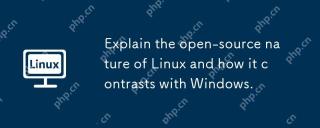 Linuxのオープンソースの性質と、それがWindowsとどのように対比するかを説明します。Apr 28, 2025 am 12:03 AM
Linuxのオープンソースの性質と、それがWindowsとどのように対比するかを説明します。Apr 28, 2025 am 12:03 AMLinuxのオープンソースの性質により、コミュニティへの参加、パフォーマンス、セキュリティなどの点でWindowsよりも優れていますが、Windowsはユーザーフレンドリー性とソフトウェアエコシステムが優れています。 1)Linuxはコミュニティの貢献を奨励し、開発速度が高速です。 2)サーバーと組み込みシステムのパフォーマンスの向上。 3)オープンソースの性質により、より安全になります。 4)Windowsユーザーインターフェイスはフレンドリーで、ソフトウェアエコシステムは広範囲です。
 ディスクI/Oパフォーマンスを監視するためのトップ5 LinuxツールApr 27, 2025 pm 04:45 PM
ディスクI/Oパフォーマンスを監視するためのトップ5 LinuxツールApr 27, 2025 pm 04:45 PMこのガイドでは、ディスクI/Oのパフォーマンスを監視およびトラブルシューティングするための必須のLinuxツールを調査します。これは、サーバーの速度とアプリケーションの応答性に影響を与える重要なメトリックです。 ディスクI/Oパフォーマンスは、データの読み取りと書き込みの速さに直接影響します
 Linuxでプラグ付きUSBデバイス名を見つける4つの方法Apr 27, 2025 pm 04:44 PM
Linuxでプラグ付きUSBデバイス名を見つける4つの方法Apr 27, 2025 pm 04:44 PM新しいLinuxユーザーの場合、接続されたデバイスを識別することが非常に重要です。特にUSBドライブです。 このガイドは、フォーマットなどのタスクに不可欠なUSBデバイスの名前を決定するためのいくつかのコマンドラインメソッドを提供します。 しばしばUSBドライブが自動マウントされることがよくあります(例: /
 ルート(/)パーティションに「デバイスにスペースが残っていない」を修正する方法Apr 27, 2025 pm 04:43 PM
ルート(/)パーティションに「デバイスにスペースが残っていない」を修正する方法Apr 27, 2025 pm 04:43 PMLinuxシステム、特にディスクスペースが限られている問題の最も一般的な問題の1つは、ルートパーティション(/)スペースの消耗です。 この問題が発生した場合、次のエラーに遭遇する可能性があります。 デバイスにスペースが残っていません 慌てないで!これは、ルートディレクトリ(/パーティション)がいっぱいであることを意味します。これは、特に24時間年中無休で実行されているディスクスペースが限られているシステムまたはサーバーが限られているシステムでの一般的な問題です。 これが発生した場合、次の問題に遭遇する可能性があります。 パッケージをインストールまたはアップグレードすることはできません。 システムの起動に失敗しました。 サービスを開始できません。 ログまたは一時ファイルに書き込むことができません。 この記事では、問題を特定し、空間を安全に清掃し、それらが再び発生するのを防ぐための実用的な手順について説明します。これらの指示は初心者に適しています
 2025年のLinuxのトップ16のメモ帳交換Apr 27, 2025 pm 04:42 PM
2025年のLinuxのトップ16のメモ帳交換Apr 27, 2025 pm 04:42 PMこの記事では、Linuxユーザー向けのトップノッチパッドの代替品について説明します。 Notepadは、Windowsでは優れていますが、Linuxバージョンがありません。 このガイドは、さまざまなニーズや好みに合わせて多様なオプションを提供します。 のトップメモ帳の代替品
 SystemDで新しいサービスユニットを作成および実行する方法Apr 27, 2025 pm 04:41 PM
SystemDで新しいサービスユニットを作成および実行する方法Apr 27, 2025 pm 04:41 PM数日前、私は32ビットのCentos 8分布に遭遇し、古い32ビットシステムでテストすることにしました。 起動後、ネットワーク接続の問題を発見しました。接続が低下し、再起動するたびに手動の修復が必要になります。このPR
 Linuxのハードディスクで悪いセクターをチェックする方法Apr 27, 2025 pm 04:40 PM
Linuxのハードディスクで悪いセクターをチェックする方法Apr 27, 2025 pm 04:40 PM悪いセクターまたは悪いブロックを構成するものを明確にしましょう。これは、通常、ディスク表面に物理的な損傷またはフラッシュメモリトランジスタの誤動作があるため、読み取れない、または手書きのハードドライブまたはフラッシュメモリの一部です。 蓄積
 プロンプトなしでファイルを上書きするようにCPコマンドを強制する方法Apr 27, 2025 pm 04:39 PM
プロンプトなしでファイルを上書きするようにCPコマンドを強制する方法Apr 27, 2025 pm 04:39 PM「コピー」の略であるCPコマンドは、ファイルとディレクトリを複製するためのLinuxおよびその他のUNIXのようなシステムの基本ツールです。 ローカルファイルの転送には効率的ですが、ネットワークベースのコピーの場合、iによりSCP(セキュアコピー)が推奨されます。


ホットAIツール

Undresser.AI Undress
リアルなヌード写真を作成する AI 搭載アプリ

AI Clothes Remover
写真から衣服を削除するオンライン AI ツール。

Undress AI Tool
脱衣画像を無料で

Clothoff.io
AI衣類リムーバー

Video Face Swap
完全無料の AI 顔交換ツールを使用して、あらゆるビデオの顔を簡単に交換できます。

人気の記事

ホットツール

MantisBT
Mantis は、製品の欠陥追跡を支援するために設計された、導入が簡単な Web ベースの欠陥追跡ツールです。 PHP、MySQL、Web サーバーが必要です。デモおよびホスティング サービスをチェックしてください。

AtomエディタMac版ダウンロード
最も人気のあるオープンソースエディター

VSCode Windows 64 ビットのダウンロード
Microsoft によって発売された無料で強力な IDE エディター

メモ帳++7.3.1
使いやすく無料のコードエディター

EditPlus 中国語クラック版
サイズが小さく、構文の強調表示、コード プロンプト機能はサポートされていません

ホットトピック
 7770
7770 15
15 1644
1644 14
14 1399
1399 52
52 1296
1296 25
25 1234
1234 29
29



